Menapis bunyi dalam video dengan Capcut ialah kaedah yang mudah tetapi amat berkesan. Video anda akan menjadi lebih profesional selepas menapis bunyi. Rujuk cara menapis bunyi dengan Capcut dalam artikel di bawah!
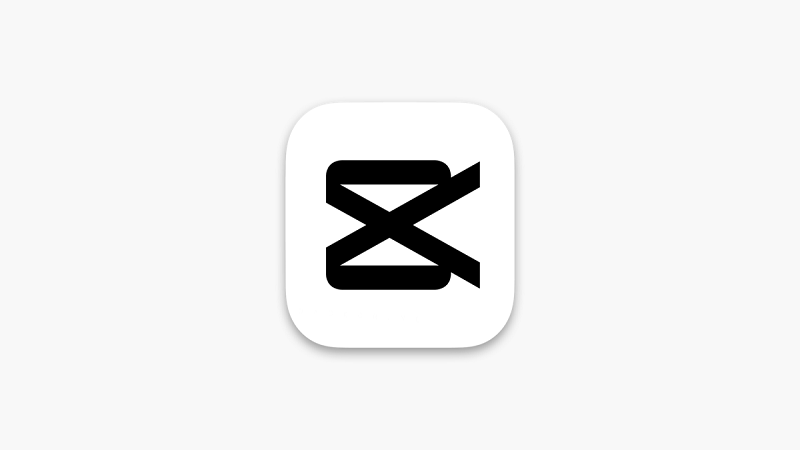 |
| Cara menapis bunyi dalam video menggunakan Capcut |
Arahan untuk menapis bunyi dalam video menggunakan Capcut pada komputer
Di bawah ialah langkah-langkah untuk menapis bunyi dalam video menggunakan Capcut PC dengan cepat dan ringkas yang boleh anda rujuk:
Langkah 1: Mula-mula, muat turun aplikasi Capcut ke komputer anda. Selepas pemasangan selesai, buka Capcut, klik butang Import dan pilih Video yang anda ingin tapis bunyi.
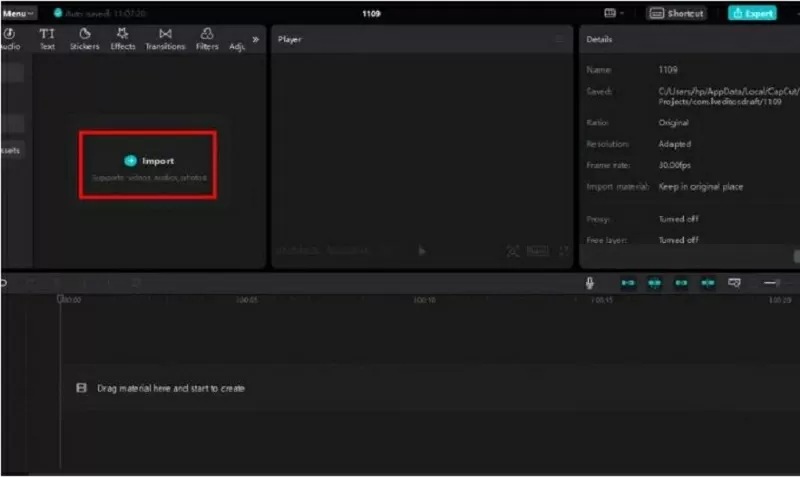 |
| Klik butang Import dan pilih Video yang anda mahu keluarkan bunyi. |
Langkah 2: Selepas mempunyai video dalam menu pengeditan, klik pada Audio di penjuru kanan sebelah atas. Kemudian pilih Kurangkan Noise di bawah untuk mengaktifkan mod penapisan hingar untuk video.
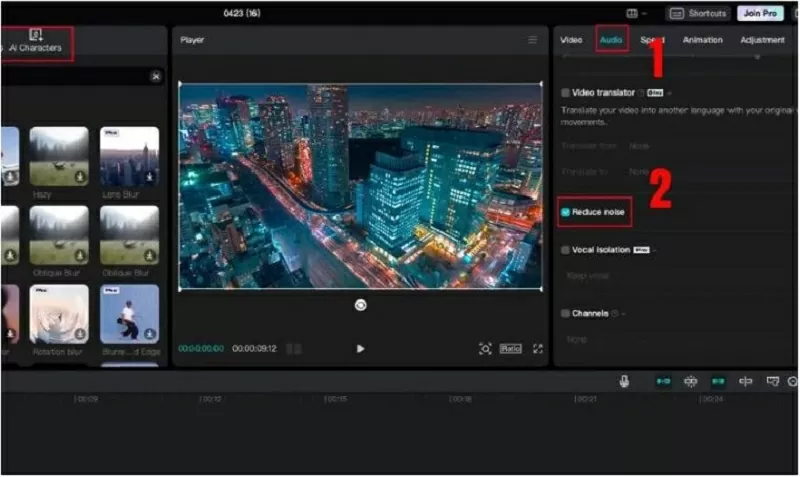 |
| Klik Kurangkan Bunyi untuk menapis bunyi. |
Langkah 3: Setelah pengeditan selesai, klik butang Eksport untuk mengeksport video ke peranti anda.
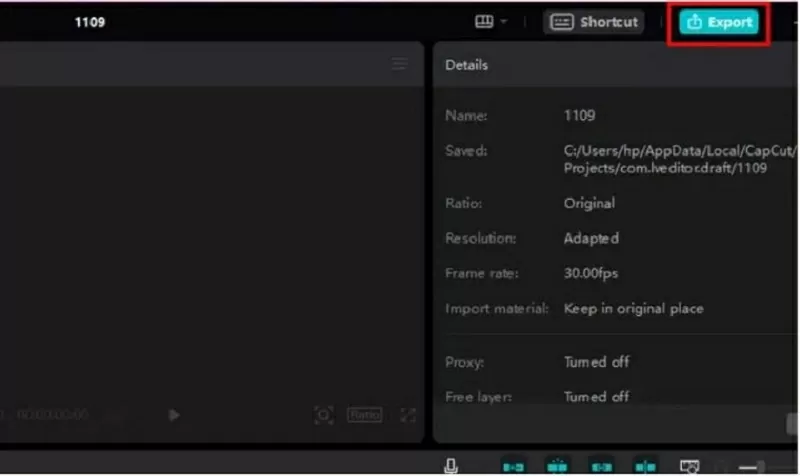 |
| Klik butang Eksport untuk mengeksport video ke peranti anda. |
Arahan untuk menapis bunyi dalam video menggunakan Capcut pada telefon
Anda boleh menapis audio dalam video dengan mudah dengan Capcut pada telefon anda dengan mengikuti langkah berikut:
Langkah 1: Buka apl Capcut pada telefon anda dan pilih Projek Baharu untuk mencipta projek baharu. Dalam senarai yang dipaparkan, klik pada video yang ingin anda edit dan klik Tambah untuk menambahkannya pada projek.
 |
| Pilih Projek Baharu untuk mencipta projek baharu |
Langkah 2: Klik pada video sekali lagi untuk membuka bar alat pengeditan dan pilih Edit. Sekarang, seret bar alat ke bahagian bawah dan pilih Kurangkan Bunyi.
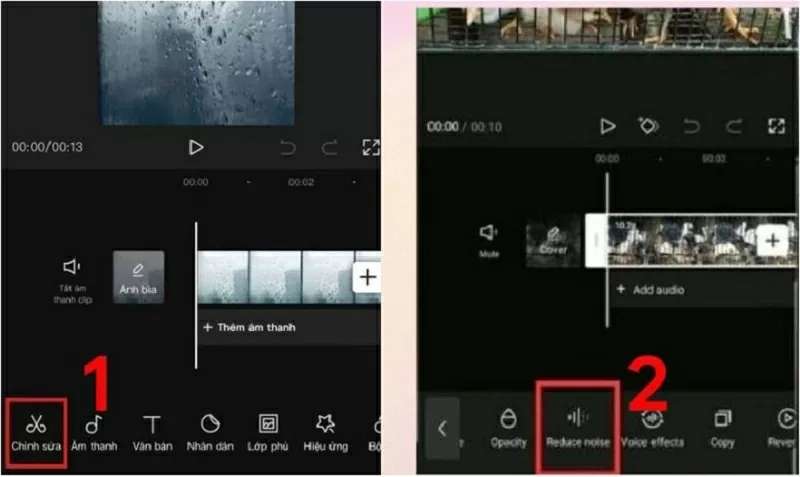 |
| Klik Edit dan pilih Kurangkan Kebisingan |
Langkah 3: Kemudian, luncurkan suis untuk menghidupkan bar alat Kurangkan Noise dan klik tanda semak untuk melengkapkan.
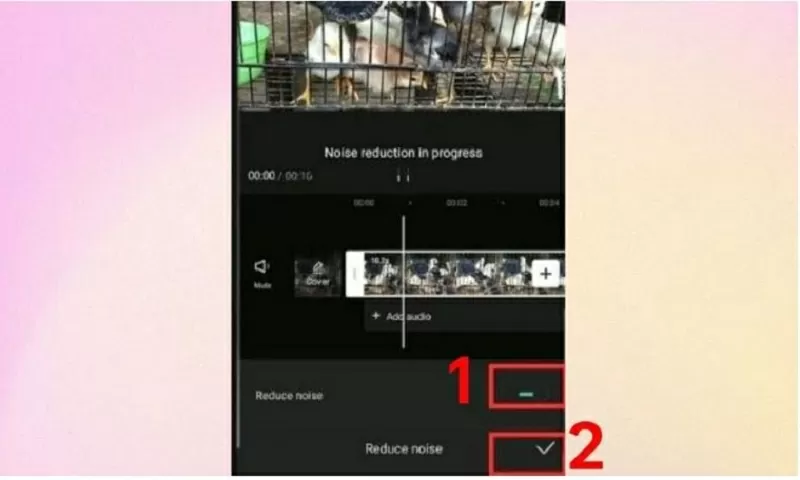 |
| Luncurkan suis untuk mendayakan bar alat Kurangkan Bunyi |
Langkah 4: Selepas selesai mengedit, klik butang anak panah atas di penjuru kanan sebelah atas skrin untuk mengeksport video ke peranti anda.
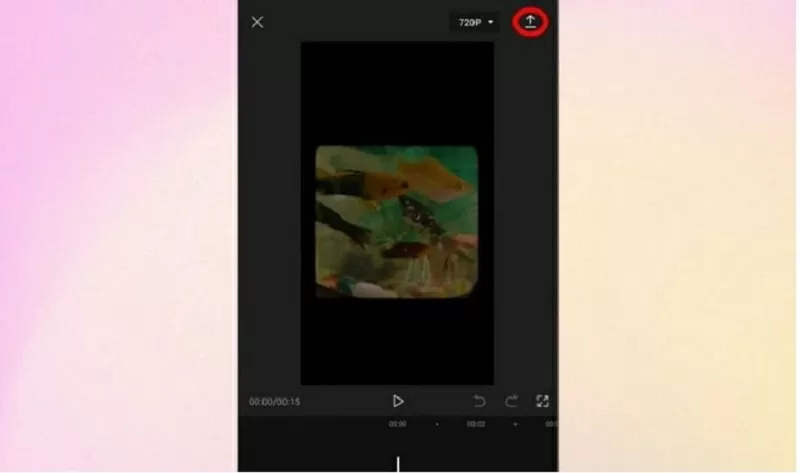 |
| Eksport video ke peranti anda |
Di atas ialah panduan terperinci tentang cara menapis bunyi dalam video menggunakan Capcut yang boleh dilakukan oleh sesiapa sahaja. Semoga melalui artikel di atas anda akan berjaya menerapkan penapisan hingar pada video anda menggunakan Capcut.
Sumber


![[Foto] Pembukaan Persidangan Ke-14 Jawatankuasa Pusat Parti Ke-13](https://vphoto.vietnam.vn/thumb/1200x675/vietnam/resource/IMAGE/2025/11/05/1762310995216_a5-bnd-5742-5255-jpg.webp)
![[Foto] Jalan yang menghubungkan Dong Nai dengan Ho Chi Minh City masih belum siap selepas 5 tahun dibina.](https://vphoto.vietnam.vn/thumb/1200x675/vietnam/resource/IMAGE/2025/11/04/1762241675985_ndo_br_dji-20251104104418-0635-d-resize-1295-jpg.webp)
![[Foto] Panorama Kongres Emulasi Patriotik Akhbar Nhan Dan untuk tempoh 2025-2030](https://vphoto.vietnam.vn/thumb/1200x675/vietnam/resource/IMAGE/2025/11/04/1762252775462_ndo_br_dhthiduayeuncbaond-6125-jpg.webp)
































































































Komen (0)